WinXP系统工作组计算机无法访问图文教程
有时WinXP系统的用户,双击“查看工作组计算机”时,提示“Workgroup无法访问”怎么解决这样的问题呢?快来看看下面最简单的解决方法,需要的用户快来看看吧。
解决方法如下:
首先,我们先确认是否加入局域网的工作组。右击“我的电脑”,选择“属性”:
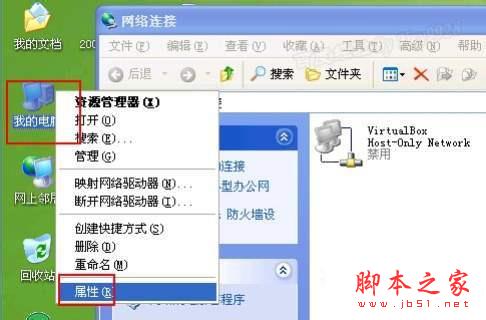
选择“计算机名”下的“更改”:

在弹出的对话框中,在“工作组”文本输入框中输入“worgroup”,再点击“确定”按钮:

然后再按提示重新启动电脑试试:

如若不行,则再检查下是否禁用了协议。右击“网上邻居”,选择“属性”:

再右击“本地连接”,选择“属性”:

确认勾选了“Microsoft 网络的文件和打印机共享”:

还不行的话就确认是否开启了防火墙,禁掉试试:

再不行,则再确认在“服务”中是否开启了“Workstation”、“server”、“tcp/ip”等服务:

可将以下命令另存为.bat批处理文件,一次开启这些服务:
@echo offnet start “Workstation” 》nulnet start “Server” 》nul
net start “TCP/IP NetBIOS Helper” 》nul
net start “DHCP Client” 》nul
net start “DNS Client” 》nul
net start “Windows Time” 》nul
net start “Windows Audio” 》nul
net start “Computer Browser” 》nul
exit
然后再执行此.bat批处理程序即可:

以上就是WinXP工作组计算机无法访问得详细解决方法,如有遇到此类问题的用户可以按照上述的方法去试试,更多精彩教程请关注
相关文章
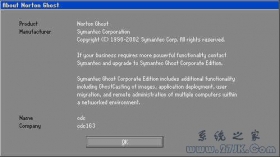 Ghost(幽灵)软件是美国赛门铁克公司推出的一款出色的硬盘备份还原工具,可以实现FAT16、FAT32、NTFS、OS2等多种硬盘分区格式的分区及硬盘的备份还原2015-05-12
Ghost(幽灵)软件是美国赛门铁克公司推出的一款出色的硬盘备份还原工具,可以实现FAT16、FAT32、NTFS、OS2等多种硬盘分区格式的分区及硬盘的备份还原2015-05-12
Windows下查看LINUX ext2/ext3格式的三种常用方法(图解)
Windows下查看LINUX ext2/ext3格式的三种常用方法,需要的朋友可以参考下。2008-09-08 现在移动设备使用越来越多,并且多数移动设备都支持小说阅读,这也导致了不手手机小说用户,MP3小说用户,使用手机或移动设备看小说已经是再平常不过的事情了,不过笔者发2012-04-12
现在移动设备使用越来越多,并且多数移动设备都支持小说阅读,这也导致了不手手机小说用户,MP3小说用户,使用手机或移动设备看小说已经是再平常不过的事情了,不过笔者发2012-04-12- XP系统的电脑无法访问Windows7的共享文件夹,有些虽然能看到Windows7下的共享目录,但是一旦进入目录,就会提示没有访问权限。2013-01-28
- 关于XP系统访问局域网计算机时提示“拒绝访问”的解决方法2012-08-09
XP下HTTP的403.9错误-禁止访问:连接的用户过多 重启iis可以解决
XP下HTTP的403.9错误-禁止访问:连接的用户过多,网上给出了不少的办法,这里举出两个,但是真正最有效的解决办法却是第二个,而第二个方法则是很明确的指出是你的程序的问题2012-12-17c:\windows\sys:em32\mtgyu.dll 内存分配访问无效的解决办法
电脑在开机的时候提示错误c:\windows\sys:em32\mtgyu.dll 内存分配访问无效,什么原因造成的,如何解决? 电脑知识网: 这种情况是杀毒或卸载软件不干净留下的后遗症,只2008-09-08windows XP/7访问linux虚拟机中的共享文件的方法
本文介绍在windows XP/7访问linux虚拟机中的共享文件的方法2012-10-21- 如需查找您在几天前、几周前甚至几个月前访问过、但又不曾添加到Favorites(收藏夹)内的Web页面,则请在Windows XP中借助Internet Explorer 6所提供的History(历史记录)2009-03-03
- VPDN是一种远程访问技术,医保专用VPDN连接主要用于医院、药店,很多用户知道创建宽带连接但不知道如何创建医保专用VPDN连接,下面就为大家详细介绍下2015-01-05


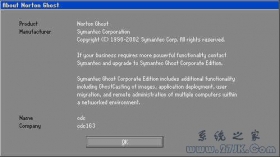


最新评论